Как обновить приложение Play Store на Android в 2022 году
Play Store — это цифровой магазин, в котором вы можете скачать различные приложения бесплатно или за плату. Программное обеспечение является неотъемлемой частью любого телефона Android, поэтому оно встроено в него. И, как и любое другое программное обеспечение, Play Store также регулярно обновляется, предлагая новые функции. Таким образом, пользователи всегда могут обновить приложение на своих телефонах Android, чтобы получить последние изменения.
Изображение: Оби — @pixel6propix (Unsplash)
Программы для Windows, мобильные приложения, игры — ВСЁ БЕСПЛАТНО, в нашем закрытом телеграмм канале — Подписывайтесь:)
Кроме того, приложение предназначено для самообновления на всех телефонах Android, поэтому вам не нужно обновлять Play Store вручную. Однако, если приложение не обновляется автоматически и вы хотите воспользоваться новыми функциями или получить исправления ошибок, вам потребуется обновить приложение самостоятельно. Это ручное обновление приложения Play Store также возможно на любом устройстве Android и может быть выполнено кем угодно.
Это ручное обновление приложения Play Store также возможно на любом устройстве Android и может быть выполнено кем угодно.
Хотя приложение не обновляется так же, как другие приложения на вашем телефоне, а именно через Play Store, это все же довольно легко сделать. Существует два основных способа обновить приложение Google Play Store на Android, и в этой статье мы подробно рассмотрим каждый из них. В этой статье мы также рассмотрим некоторые другие вещи, которые вам следует знать о приложении Play Store, чтобы лучше понять, как оно работает.
Лучшие способы обновить Play Store на Android
Способ 1: обновить Play Store в приложении
Самый распространенный способ обновить Play Store — сделать это прямо из приложения. И, как было сказано ранее, процедура довольно проста. Вот как это сделать:
Шаг 1: Откройте приложение Play Маркет на своем телефоне.
Шаг 2: Нажмите на свой Значок профиля в правом верхнем углу страницы приложения, чтобы открыть страницу меню и выбрать Настройки из получившихся вариантов
Шаг 3: Нажмите О со страницы настроек.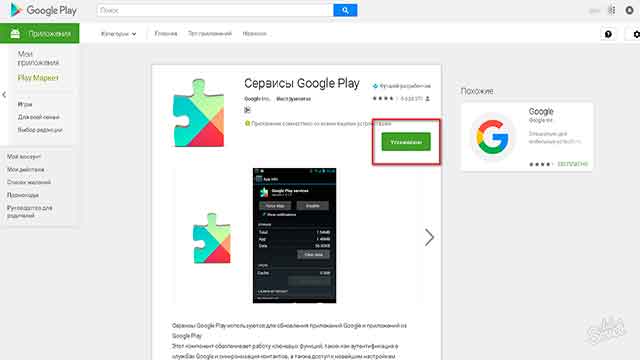
Шаг 4: После этого перейдите к Версия Play Маркета вариант и выберите Обновите Play Маркет под ним.
Шаг 5: Если ваш Play Store не обновлен, обновление начнется немедленно. В противном случае вы получите всплывающее окно с сообщением о том, что Google Play Store обновлен, просто нажмите Понятно и выйти из приложения.
Этот метод поможет обновить приложение Play Store на вашем телефоне, если в приложении доступно обновление.
Способ 2: Загрузите APK из Play Маркета
Вместо описанного выше метода обновления Google Play Store вы можете загрузить обновленное приложение с веб-сайта APK и установить его на свой телефон. Загрузка APK-файла Play Store автоматически обновит версию Play Store, которую вы используете, и поможет вам в ваших усилиях.
Тем не менее, было бы полезно, если бы вы были очень осторожны при загрузке APK на свой смартфон, потому что многие веб-сайты, которые предлагают их, не являются безопасными, и вы можете легко загрузить поврежденные файлы с них.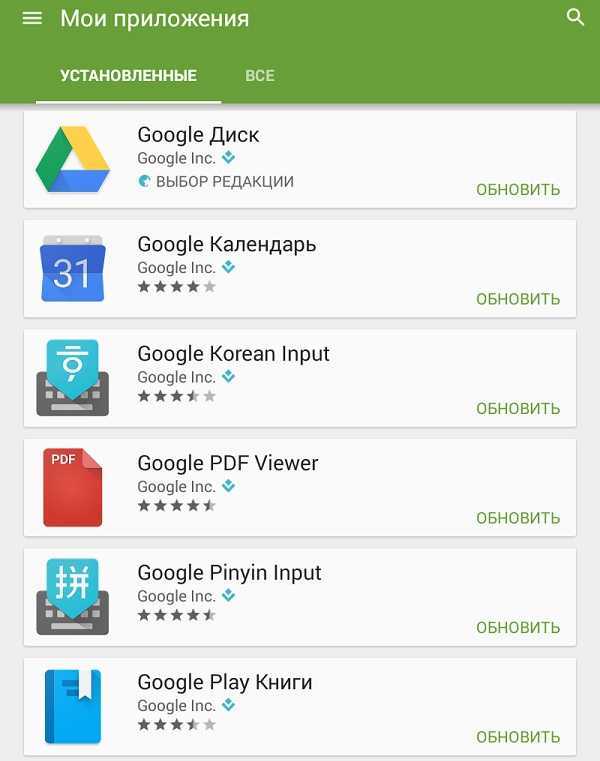 Если вы хотите загрузить приложение Play Store через Интернет, а не использовать первый подход, мы рекомендуем использовать APKMirror.
Если вы хотите загрузить приложение Play Store через Интернет, а не использовать первый подход, мы рекомендуем использовать APKMirror.
Безопасное обновление Google Play Store
Лучше всего загрузить последнюю версию любого приложения, включая Play Store, как только вы обнаружите, что используете устаревшую версию. Кроме того, обновление помогает улучшить работу приложения на вашем телефоне. Но, опять же, приложение Play Store обычно обновляется само, поэтому мы не будем делать это вручную. Но что произойдет, если это не так?
Важно знать, как вручную обновить Play Store на вашем телефоне, так как это может понадобиться, если приложение Play Store не обновляется само. Просто следуйте этой процедуре, чтобы при необходимости обновить приложение Play Store.
Часто задаваемые вопросы об обновлении Play Store вручную
РЕКОМЕНДУЕМ ДЛЯ ВАС ЧИТАТЬ:
Как смотреть YouTube в режиме PiP без Premium на всех платформах
Как анонимно просматривать истории в Instagram на всех платформах
8 лучших приложений для создания заметок для Android в 2022 году
Программы для Windows, мобильные приложения, игры — ВСЁ БЕСПЛАТНО, в нашем закрытом телеграмм канале — Подписывайтесь:)
Как обновить платные купленные приложения и игры в Play Market.
 Не обновляются игры в Плэй Маркет. смотреть онлайн видео от R13 в хорошем качестве.
Не обновляются игры в Плэй Маркет. смотреть онлайн видео от R13 в хорошем качестве.12+
4 месяца назад
R13678 подписчиков
Обновление платных игр приложений в маркете.
Установка ранее удаленных купленных платных приложений и игр в маркете
=================================
Если у Вас есть желание поддержать канал, то Вы можете написать комментарий, поставить лайк или поддержать материально по ссылкам ниже:
QIWI: https://qiwi.com/n/POMAIIIKA
Юmoney: https://yoomoney.ru/to/41001320933562
Универсальная ссылка для поддержки: https://donate.qiwi.com/payin/PomaIIIka
=================================
Сотрудничество (cooperation): [email protected]
=================================
✅ Как очистить до 15 Гб памяти в телефоне, не удаляя ничего нужного
https://youtu.be/kymXiKrdBrI
✅ Как очистить память телефона без удаления нужных файлов
https://youtu.be/GJCl5cRHVuo
✅ Как удалить системные и предустановленные приложения на ЛЮБОМ ТЕЛЕФОНЕ:
https://youtu.
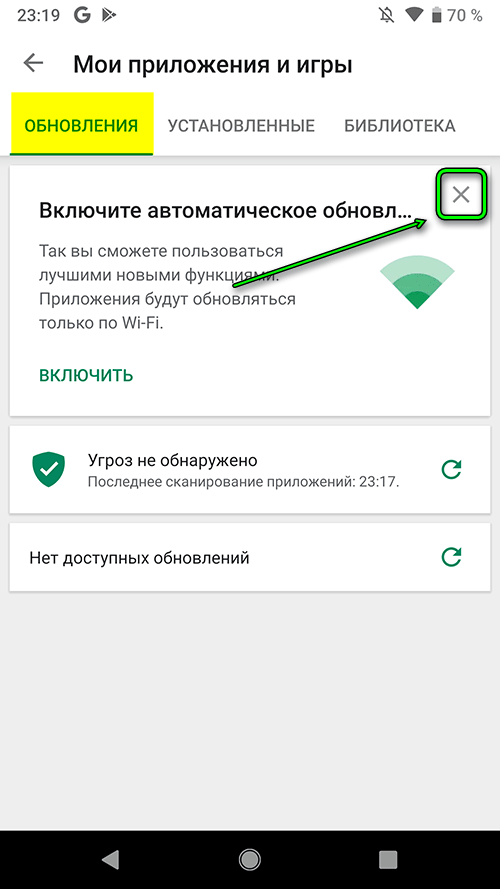 shop/s/nhes8l
👉 POCO F4 GT https://aliclick.shop/r/c/1rcgih9zfsw6o7bt
👉 POCO M4 PRO https://aliclick.shop/r/c/1r2fcdovqd7ei4hv
👉 XIAOMI 11T https://aliclick.shop/r/c/1qzndubqw6xrrz2r
👉 XIAOMI 11T PRO https://aliclick.shop/r/c/1qzndvgscprx7mco
👉 Redmi 10 https://aliclick.shop/r/c/1qy3ucb52gb7csrb
👉 POCO F3 https://aliclick.shop/r/c/1r1y5o4al7ag6zoj
👉 Лучший Чехол для POCO F3 http://alii.pub/5q5rch
👉 Стилус подороже с функцией ручки https://aliclick.shop/r/c/1r2dhd81p5bitlz2
👉 Стилус подешевле, просто нажимать https://aliclick.shop/r/c/1r2ixeyfaq3cxe7r
=================================
Телеграм канал:
https://t.me/PomaIIIka_13
Телеграм чат (отличные ребята, стараются помочь и решить многие вопросы)
https://t.me/chat_RomaIIIka
Написать мне:
В телеге: https://t.me/Poma_13
В контакте: https://vk.com/pomaiiikachannel
=================================
Прошлые выпуски скрытых фишек XIAOMI:
https://youtube.
shop/s/nhes8l
👉 POCO F4 GT https://aliclick.shop/r/c/1rcgih9zfsw6o7bt
👉 POCO M4 PRO https://aliclick.shop/r/c/1r2fcdovqd7ei4hv
👉 XIAOMI 11T https://aliclick.shop/r/c/1qzndubqw6xrrz2r
👉 XIAOMI 11T PRO https://aliclick.shop/r/c/1qzndvgscprx7mco
👉 Redmi 10 https://aliclick.shop/r/c/1qy3ucb52gb7csrb
👉 POCO F3 https://aliclick.shop/r/c/1r1y5o4al7ag6zoj
👉 Лучший Чехол для POCO F3 http://alii.pub/5q5rch
👉 Стилус подороже с функцией ручки https://aliclick.shop/r/c/1r2dhd81p5bitlz2
👉 Стилус подешевле, просто нажимать https://aliclick.shop/r/c/1r2ixeyfaq3cxe7r
=================================
Телеграм канал:
https://t.me/PomaIIIka_13
Телеграм чат (отличные ребята, стараются помочь и решить многие вопросы)
https://t.me/chat_RomaIIIka
Написать мне:
В телеге: https://t.me/Poma_13
В контакте: https://vk.com/pomaiiikachannel
=================================
Прошлые выпуски скрытых фишек XIAOMI:
https://youtube.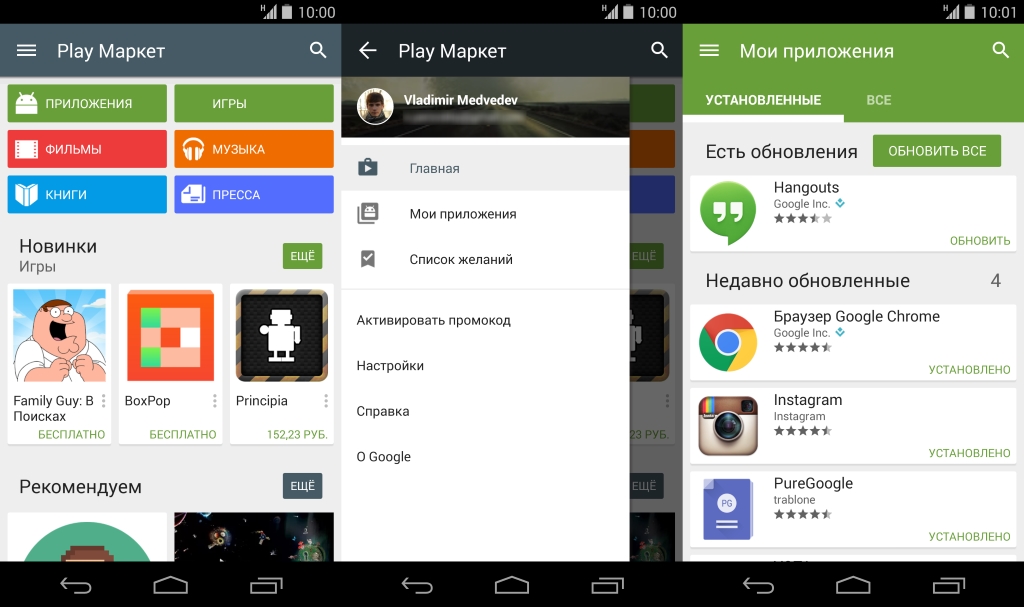
Как обновить Google Play Store на Android
- Ваше устройство Android должно автоматически обновлять Google Play Store и все приложения Android.
- Чтобы вручную обновить приложение, откройте меню «Настройки» Play Store и перейдите в раздел «О программе», затем нажмите «Обновить Play Store».
- Вы можете настроить Play Store для автоматического обновления всех приложений, используя настройки сети в меню настроек Play Store.
Обычно ваше устройство Android регулярно и автоматически обновляет ваши приложения и операционную систему без каких-либо действий с вашей стороны. Таким образом, у вас всегда будет новейшее программное обеспечение с исправлениями ошибок и обновлениями безопасности на вашем телефоне или планшете. Но иногда вы можете захотеть установить обновление немедленно, прежде чем ваш телефон начнет выполнять автоматическое обновление.
Таким образом, у вас всегда будет новейшее программное обеспечение с исправлениями ошибок и обновлениями безопасности на вашем телефоне или планшете. Но иногда вы можете захотеть установить обновление немедленно, прежде чем ваш телефон начнет выполнять автоматическое обновление.
Это особенно верно в отношении Play Store, важного приложения, которое, среди прочего, отвечает за управление и обновление всех других приложений на вашем устройстве. Или, возможно, параметр автоматического обновления был отключен, и вы хотите снова включить его, чтобы снова обновлять все автоматически. Вот что делать.
Как обновить Google Play Store
Большинство приложений на вашем телефоне можно обновить с помощью параметра «Управление приложениями и устройством» в Google Play Store. А вот сам Play Маркет обновляется немного иначе.
1. Запустите приложение Play Store .
2. Коснитесь значка своей учетной записи в правом верхнем углу.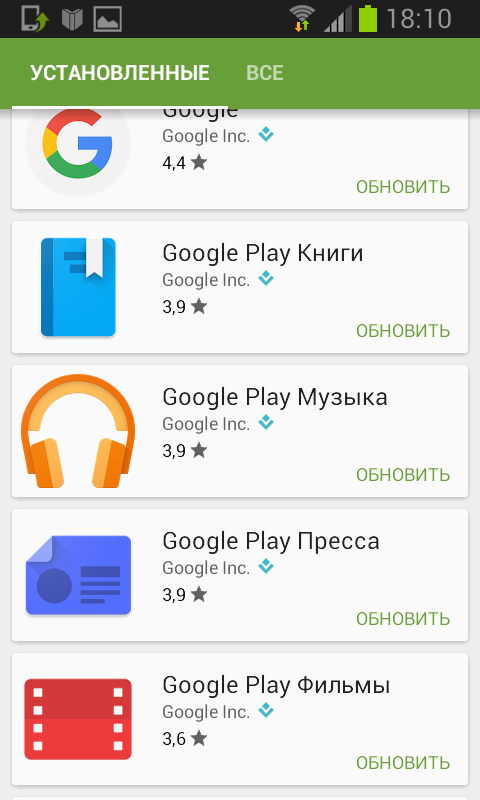
3. В меню выберите Настройки .
Коснитесь значка своей учетной записи, чтобы открыть меню Google Play Store. Дэйв Джонсон/Инсайдер 4. На странице Настройки нажмите О .5. Посмотрите в разделе Play Store версия . Если доступно обновление, нажмите Обновить Play Store .
Если доступно обновление, вы увидите ссылку для обновления в Play Store. Дэйв Джонсон/ИнсайдерКак автоматически обновлять все свои приложения на Android
Если параметр автоматического обновления отключен, вы подвергаете свое устройство Android риску, не получая своевременно все последние обновления и исправления безопасности для приложений на своем телефоне или планшете.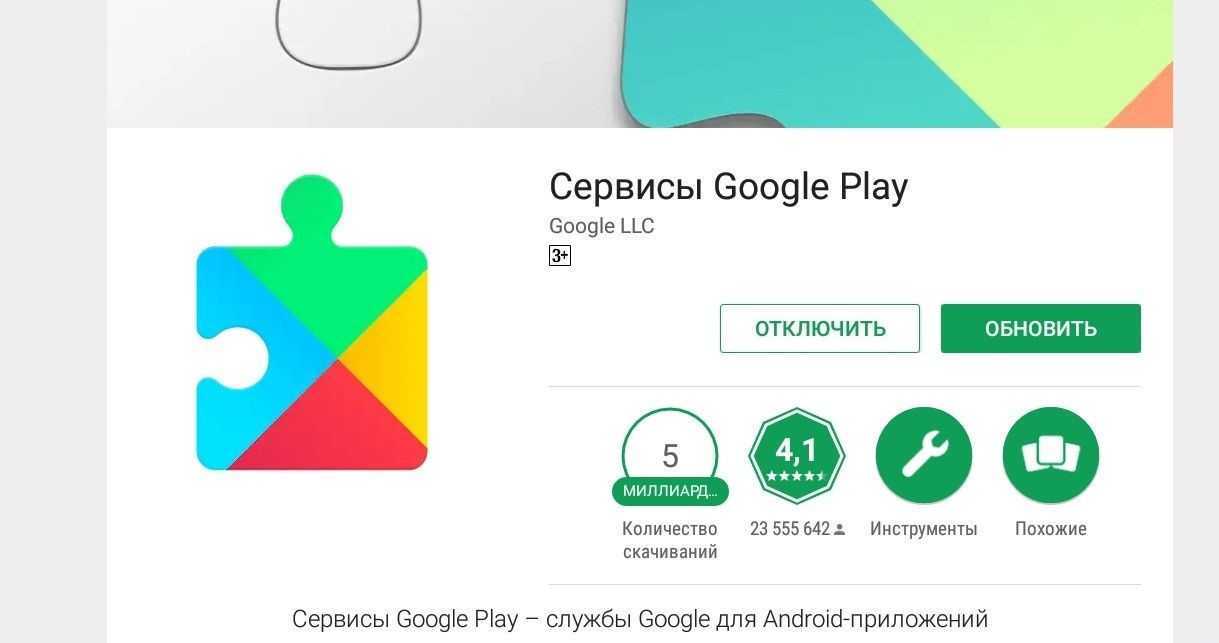
1. Запустите приложение Play Store .
2. Коснитесь значка своей учетной записи вверху справа.
3. В меню выберите Настройки .
4. Нажмите Настройки сети , а затем нажмите Автообновление приложений .
5. Во всплывающем окне выберите, хотите ли вы обновить Только через Wi-Fi или По любой сети (которая также будет обновляться через ваше сотовое соединение).
Вы можете настроить Play Store для автоматического обновления приложений через Wi-Fi или сотовую связь. Дэйв Джонсон/ИнсайдерДэйв Джонсон
Внештатный писатель
Дэйв Джонсон — технический журналист, который пишет о потребительских технологиях и о том, как индустрия трансформирует спекулятивный мир научной фантастики в современную реальную жизнь.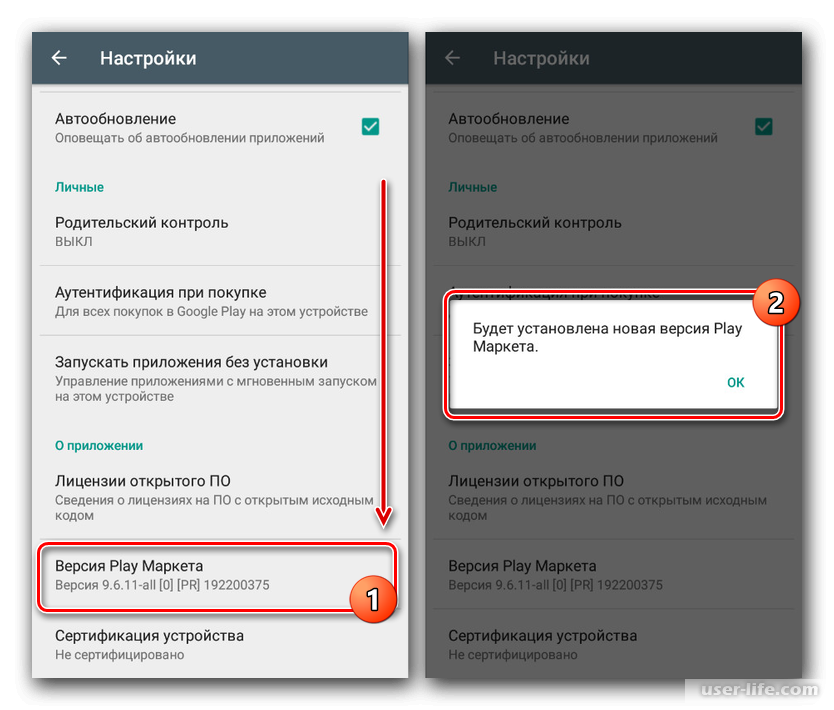
ПодробнееПодробнее
Google Play больше не показывает недавно обновленные приложения [U]
Эбнер Ли
– 31 октября 2022 г., 14:17 по тихоокеанскому времени.
@technacity
Google недавно решил проблему, из-за которой номера версий исчезли из Play Store, и теперь появилась аналогичная проблема в том же духе, связанная со списком «Недавно обновленные».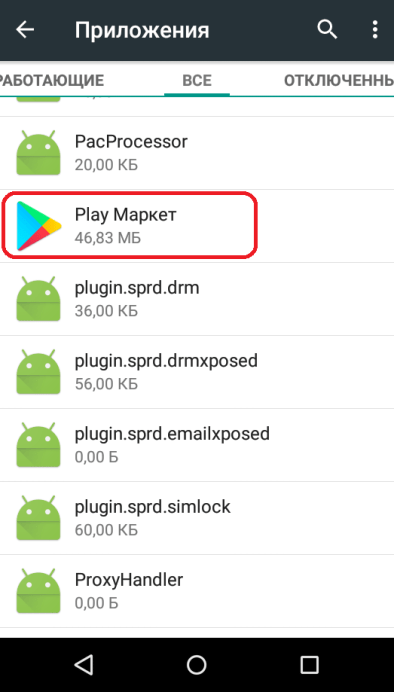
Обновление от 31 октября : после исправления эта проблема вернулась. Мы видим обновления приложений, которые произошли вчера, но ничего из того, что мы обновили с сегодняшнего утра, не отображается на вкладке «Управление» в Play Store. Мы сталкиваемся с этой проблемой в версии 32.8.18-21. В прошлый раз это было исправлено через несколько недель, но вы не вернули прошлую историю обновлений.
Оригинал 24 августа : Со вчерашнего дня (23 августа) Google Play не всегда отображал все приложения Android, которые у вас есть «Недавно обновленные», что является представлением/фильтром по умолчанию для вкладки «Управление» в « Управление приложениями и устройством».
У вас может появиться один или два, но подавляющее большинство отсутствует. В приведенном ниже примере Google Docs, Sheets и Slide отсутствуют, а Apple Music также была обновлена вчера в дополнение к понедельнику.
Есть бесчисленное множество других примеров на нескольких проверенных нами устройствах, хотя не все пользователи говорят, что они затронуты.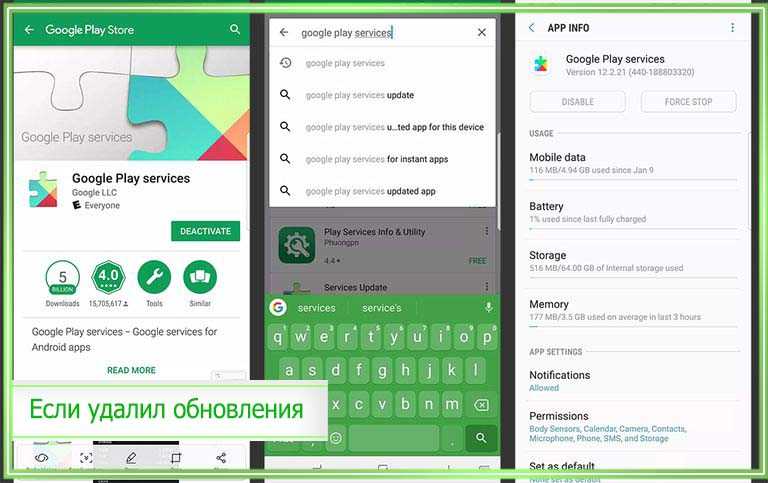 Проблема сохраняется и сегодня, когда Google Pay (Tez) отображается, но не Google Maps или Twitter для меня.
Проблема сохраняется и сегодня, когда Google Pay (Tez) отображается, но не Google Maps или Twitter для меня.
Один из способов узнать, каких приложений не хватает, — сравнить этот список со строкой «Недавно отсканированные приложения», показанной на странице Play Protect.
Мы сталкиваемся с этой проблемой как в последней стабильной версии (31.9.1) Play Store, так и в более новых версиях, которые все еще развертываются.
Подробнее в Google Play:
- Google Play запускает пилотную программу удаления забастовок для разработчиков приложений для Android
- Play Games загрузили 5 миллиардов раз, поскольку Google Meet достигает нового рубежа
- Новый логотип Google Play Store запускается на Android [U]
- Google Play Store нацелен на раздражающую рекламу игр, приложения-подражатели и дезинформацию в новых правилах
FTC: Мы используем автоматические партнерские ссылки, приносящие доход. Еще.
Посетите 9to5Google на YouTube, чтобы узнать больше новостей:
